Χάρτες Google: Πώς να βρείτε τις συντεταγμένες για μια τοποθεσία

Δείτε πώς μπορείτε να βρείτε τις συντεταγμένες για οποιαδήποτε τοποθεσία στον κόσμο στους Χάρτες Google για Android, Windows και iPadOS.
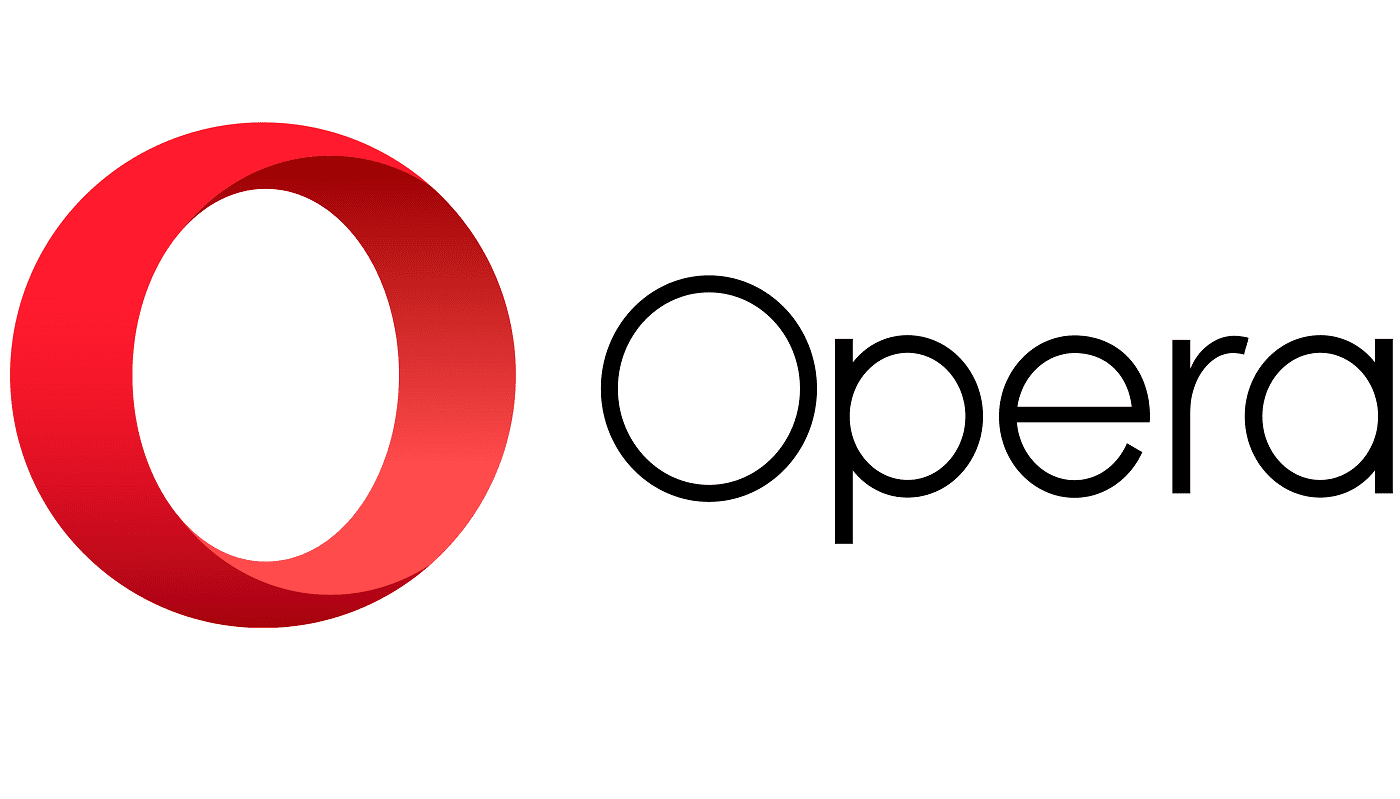
Για να είστε όσο πιο άνετοι με οποιαδήποτε εφαρμογή, στην ιδανική περίπτωση, θέλετε να μπορείτε να επιλέξετε ή να διαμορφώσετε ένα θέμα. Η δυνατότητα εξατομίκευσης εφαρμογών όπως αυτή μπορεί να προσθέσει την επιπλέον ξεχωριστή πινελιά, αντί να χρειάζεται να χρησιμοποιήσετε τον γενικό συνδυασμό χρωμάτων.
Δυστυχώς, με τους εναλλακτικούς συνδυασμούς χρωμάτων όπως η σκοτεινή λειτουργία να κερδίζουν έλξη πρόσφατα, η ευρεία υποστήριξη για περισσότερες επιλογές προσαρμογής πιθανότατα θα είναι ακόμα μακριά.
Το πρόγραμμα περιήγησης Opera στο Android προσφέρει ανοιχτά και σκοτεινά θέματα, ωστόσο, επιπλέον, προσφέρει μια επιλογή από πέντε χρώματα έμφασης. Αυτό σας δίνει πολύ περισσότερο έλεγχο στην εμφάνιση της εφαρμογής από ό,τι προσφέρουν οι περισσότερες εφαρμογές.
Για να επιλέξετε τον συνδυασμό χρωμάτων που θέλετε να χρησιμοποιήσετε, πρέπει να ανοίξετε τις ρυθμίσεις εντός εφαρμογής του Opera. Για να μπορέσετε να αποκτήσετε πρόσβαση στις ρυθμίσεις εντός εφαρμογής, πατήστε πρώτα το εικονίδιο Opera στην κάτω δεξιά γωνία της εφαρμογής.

Πατήστε το εικονίδιο Opera στην κάτω δεξιά γωνία της εφαρμογής για να έχετε πρόσβαση στις ρυθμίσεις εντός εφαρμογής.
Στη συνέχεια, πατήστε «Ρυθμίσεις» στο κάτω μέρος του αναδυόμενου παραθύρου.

Πατήστε «Ρυθμίσεις» στο κάτω μέρος του αναδυόμενου παραθύρου για να ανοίξετε τις ρυθμίσεις.
Στις ρυθμίσεις, πατήστε την πέμπτη επιλογή προς τα κάτω, με την ένδειξη "Εμφάνιση".

Πατήστε «Εμφάνιση», που θα είναι η πέμπτη επιλογή προς τα κάτω.
Στις ρυθμίσεις εμφάνισης, η πρώτη επιλογή που μπορείτε να επιλέξετε είναι το συνολικό θέμα. Το "Light" και το "Dark" θα επιλέξουν το ανοιχτό και το σκοτεινό θέμα αντίστοιχα, με το "Follow system" να ταιριάζει με την επιλογή θέματος του τηλεφώνου σας.
Ακριβώς κάτω από αυτές τις επιλογές υπάρχουν πέντε έγχρωμοι κύκλοι, πατήστε τους για να επιλέξετε μεταξύ των επιλογών χρώματος έμφασης. Οι επιλογές σας είναι μπλε, κόκκινο, γκρι, πράσινο και μωβ. Αυτοί οι τόνοι επηρεάζουν τα χρώματα των κουμπιών, των τίτλων και του φόντου της νέας καρτέλας.

Επιλέξτε ένα θέμα και ένα χρώμα έμφασης για να διαμορφώσετε την εμφάνιση του προγράμματος περιήγησής σας.
Η επιλογή επόμενης εμφάνισης σάς επιτρέπει να επιλέξετε μεταξύ της διάταξης για κινητά και tablet της εφαρμογής. Μπορείτε επίσης να ρυθμίσετε εάν οι γραμμές εργαλείων κρύβονται αυτόματα όταν κάνετε κύλιση στην ιστοσελίδα.
Η τελευταία επιλογή στη σελίδα, "Συντόμευση στη γραμμή διευθύνσεων" σάς επιτρέπει να επιλέξετε ένα λειτουργικό εικονίδιο που θα εμφανίζεται στη γραμμή διευθύνσεων, δίνοντάς σας μια ενέργεια συντόμευσης, όπως αποθήκευση της σελίδας ως PDF.

Η "Συντόμευση στη γραμμή διευθύνσεων" σάς επιτρέπει να επιλέξετε μια χρήσιμη συντόμευση που θα εμφανίζεται στη δεξιά πλευρά της γραμμής διευθύνσεων.
Δείτε πώς μπορείτε να βρείτε τις συντεταγμένες για οποιαδήποτε τοποθεσία στον κόσμο στους Χάρτες Google για Android, Windows και iPadOS.
Πώς να σταματήσετε να βλέπετε το μήνυμα τοποθεσίας στο Chrome σε Android, Windows 10 ή iPad.
Δείτε ποια βήματα πρέπει να ακολουθήσετε για να αποκτήσετε πρόσβαση και να διαγράψετε το περιεχόμενό σας στους Χάρτες Google. Δείτε πώς μπορείτε να διαγράψετε παλιούς Χάρτες.
Το Samsung Galaxy S24 συνεχίζει την κληρονομιά της καινοτομίας της Samsung, προσφέροντας στους χρήστες μια απρόσκοπτη διεπαφή με βελτιωμένες λειτουργίες. Ανάμεσα στα πολλά του
Η σειρά smartphone της Samsung Galaxy S24, με την κομψή σχεδίαση και τα ισχυρά χαρακτηριστικά της, είναι μια δημοφιλής επιλογή για χρήστες που θέλουν Android κορυφαίας βαθμίδας
Ακολουθούν ορισμένες εφαρμογές που μπορείτε να δοκιμάσετε για να σας βοηθήσουν να ολοκληρώσετε την πρωτοχρονιά σας με τη βοήθεια της συσκευής σας Android.
Αποτρέψτε την αποθήκευση τυχόν μελλοντικών εγγραφών από την Google, ακολουθώντας μερικά απλά βήματα. Εάν πιστεύετε ότι η Google έχει ήδη αποθηκεύσει μερικά, δείτε πώς μπορείτε να διαγράψετε τους ήχους σας.
Το Galaxy S24, το πιο πρόσφατο κορυφαίο smartphone της Samsung, ανέβασε για άλλη μια φορά τον πήχη της κινητής τεχνολογίας. Με τα προηγμένα χαρακτηριστικά του, εντυπωσιακό
Ανακαλύψτε τι είναι τα Telegrams και πώς διαφέρουν από τις ομάδες.
Ένας λεπτομερής οδηγός με στιγμιότυπα οθόνης σχετικά με τον τρόπο ρύθμισης μιας προεπιλεγμένης αρχικής σελίδας στο Google Chrome Desktop ή σε εκδόσεις για κινητά.








